Relevé de transcription accessible
Mise en ligne de la version 2
Vidéo – Professionnel/Entrepreneur
[Musique instrumentale] [Vidéo : Le logo du projet de SGT est affiché à l’écran.] [Vidéo : Le système affiche à l’écran le logo du projet du SGT, ainsi qu’un message sur la Solution de gestion des terres.] [Vidéo : Vidéo de trois clients qui font appel à la technologie dans des contextes différents. Image de la page Construction, planification et aménagement du territoire sur le site ottawa.ca. Image de la page de connexion Mon ServiceOttawa.]
Narrateur : Vous pouvez demander en ligne, où que vous soyez, les permis délivrés par les Services du Code du bâtiment grâce au Portail client Mon ServiceOttawa.
Narrateur : Pour créer un compte Professionnel/Entrepreneur, connectez-vous à votre compte Mon ServiceOttawa. [Vidéo : L’utilisateur se connecte avec l’adresse janneetraining@gmail.com comme adresse de courriel et se sert du mot de passe LMSteam987!. Il clique sur le bouton Connexion.
Narrateur : Dans la page d’accueil des Services du Code du bâtiment, cliquez sur l’onglet Professionnel/Entrepreneur. [Vidéo : La page d’accueil des Services du Code du bâtiment s’affiche à l’écran. Un encadré rouge met en évidence cette page d’accueil. L’utilisateur clique sur l’onglet Professionnel/Entrepreneur.]
Narrateur : Pour ajouter un entrepreneur, vous pouvez soit taper le NIP du professionnel ou de l’entrepreneur puis sélectionner le bouton Associer, soit cliquer sur Nouvelle inscription. [Vidéo : La zone du NIP du professionnel ou de l’entrepreneur et le bouton Nouvelle inscription sont mis en évidence en rouge. L’utilisateur clique sur le bouton Nouvelle inscription.]
Narrateur : Cette opération vous mène à la page Détails, où vous pouvez taper tous les détails sur le professionnel ou sur l’entrepreneur. Vous devez remplir les champs portant l’astérisque rouge. [Vidéo : Le système affiche à l’écran la page Détails. Les champs portant l’astérisque rouge doivent obligatoirement être remplis.]
Narrateur : Commencez par ajouter le nom de votre entreprise. [Vidéo : L’utilisateur tape la dénomination sociale LMS inc.]
Narrateur : Sous la rubrique Information sur les personnes-ressources, vous pouvez aussi ajouter le numéro de téléphone. [Vidéo : La page Information sur les personnes-ressources s’affiche à l’écran. L’utilisateur tape le numéro de téléphone principal 613 580 2424.]
Narrateur : Pour la méthode de contact privilégiée, vous pouvez sélectionner soit une adresse de courriel, soit une adresse postale. [Vidéo : L’utilisateur sélectionne une adresse de courriel. Il tape l’adresse de courriel suivante : lmsbuildersltd@gmail.com.]
Narrateur : Cliquez sur le bouton Ajouter l’adresse postale et sélectionnez sur un type d’adresse. [Vidéo : L’utilisateur clique sur le bouton Ajouter l’adresse postale et sélectionne Adresse municipale dans le menu déroulant.]
Narrateur : Sélectionnez la barre Recherche d’une adresse et tapez l’adresse que vous utiliserez. Assurez-vous que les champs Ville, Province et Code postal sotn remplis. Quand vous avez terminé, cliquez sur l’icône OK. [Vidéo : L’utilisateur tape l’adresse 101, promenade Centrepointe, Nepean. Tous les autres champs sont remplis automatiquement. L’utilisateur clique ensuite sur l’icône OK.]
Narrateur : Choisissez l’adresse PRINCIPALE en cochant la case vis-à-vis de l’adresse du côté droit de l’écran. Cliquez sur le bouton Sauvegarder. [Vidéo : L’utilisateur coche la case Principale. Il clique ensuite sur Sauvegarder.]
Narrateur : Faites défiler l’écran vers le haut et cliquez sur l’onglet Accueil dans la barre de navigation.
Narrateur : Sélectionnez ensuite l’onglet Professionnel/Entrepreneur pour confirmer que le nouvel associé est enregistré. [Vidéo : L’utilisateur sélectionne l’icône Accueil, puis clique sur l’onglet Professionnel/Entrepreneur. La dénomination sociale LMS inc. est mise en évidence.]
Narrateur : Dans la page d’accueil des Services du Code du bâtiment, cliquez sur l’onglet Professionnel/Entrepreneur. [Vidéo : L’onglet Professionnel/Entrepreneur est mis en évidence. L’utilisateur clique sur cet onglet.]
Narrateur : Sélectionnez le professionnel ou l’entrepreneur que vous voulez supprimer ou dissocier en cochant la case vis-à-vis de son nom. [Vidéo : L’utilisateur coche la case du professionnel/de l’entrepreneur LMS inc.]
Narrateur : Le système active le bouton rouge Supprimer du compte dans le coin supérieur droit. Cliquez sur ce bouton pour supprimer l’associé.
[Vidéo : Le bouton Supprimer du compte est mis en évidence. L’utilisateur clique sur ce bouton.]
Narrateur : Un avis s’affiche dans le haut de la page pour confirmer que « Le nom de l’entreprise a été supprimé dans votre compte ». [Vidéo : L’avis s’affiche dans le haut de la page.]
Narrateur : Cliquez sur l’onglet Professionnel/Entrepreneur dans la page d’accueil des Services du Code du bâtiment. [Vidéo : L’onglet Professionnel/Entrepreneur est mis en évidence. L’utilisateur clique sur cet onglet.]
Narrateur : Cliquez sur l’hyperlien du professionnel ou de l’entrepreneur dont vous affichez le profil. [Vidéo : L’utilisateur clique sur le lien LMS Corp comme professionnel/entrepreneur.]
Narrateur : Le système affiche à l’écran la page Détails. Vous pouvez ajouter ou mettre à jour l’information sur cet associé.
Narrateur : Puis, cliquez sur l’onglet Comptes associés. Au moins un compte associé doit avoir l’autorisation de gérer tous les aspects du compte. [Vidéo : L’onglet Comptes associés est mis en évidence. L’utilisateur clique sur cet onglet.]
Narrateur : Il y a trois comptes associés pour LMS Architects : Jackk Training, Jannee Training et Madiee Training. Jackk Training a des autorisations permettant de gérer ces comptes.
Narrateur : Pour révoquer des autorisations, sélectionnez le compte de votre choix, puis cliquez sur l’icône Révoquer toutes les autorisations. Cliquez une fois de plus sur Révoquer toutes les autorisations pour confirmer que vous voulez bien le faire. Vous ne pouvez pas révoquer les autorisations une à la fois. Vous devrez les resélectionner une à une. [Vidéo : L’utilisateur clique sur l’icône Révoquer toutes les autorisations.]
Narrateur : Pour modifier les droits d’accès d’un associé à une certaine étape du traitement de la demande, cochez la case vis-à-vis de son nom. Différents boutons s’afficheront. [Vidéo : L’utilisateur coche la case Madiee Training.]
Narrateur : Une option vous permet aussi de donner des autorisations pour certaines tâches. Par exemple, pour donner l’autorisation de PAYER, sélectionnez le bouton Autorisation de payer. Cet associé pourra alors faire des paiements au nom du compte correspondant. Une coche paraîtra dans la colonne Payer. [Vidéo : Le bouton d’autorisation de payer est mis en évidence. L’utilisateur clique sur ce bouton.]
Narrateur : Vous pouvez donner d’autres autorisations, permettant par exemple de téléverser des fichiers, ce que vous pouvez faire en sélectionnant le bouton de l’autorisation du téléversement des fichiers. [Vidéo : Le bouton d’autorisation du téléversement des fichiers est mis en évidence. L’utilisateur clique sur ce bouton.]
Narrateur : Cliquez sur Sauvegarder quand vous avez terminé. [Vidéo : Le bouton Sauvegarder est mis en évidence. L’utilisateur clique sur ce bouton.]
Narrateur : Pour supprimer un compte, cochez la case vis-à-vis du nom du compte, puis cliquez sur le bouton Supprimer le compte. [Vidéo : L’utilisateur coche la case Jackk Training et clique sur le bouton Supprimer le compte mis en évidence.]
Narrateur : Lorsque vous avez terminé, le système affiche à l’écran un avis pour vous demander de confirmer que vous voulez bien supprimer le compte. Cliquez sur le bouton Supprimer le compte. Ce compte ne sera plus associé à votre entreprise. [Vidéo : Le système affiche l’avis à l’écran. L’utilisateur clique à nouveau le bouton Supprimer le compte.]
Narrateur : Cliquez sur le bouton Sauvegarder pour enregistrer vos modifications. [Vidéo : L’utilisateur clique sur le bouton Sauvegarder.]
Narrateur : Pour en savoir plus, consultez la rubrique Construction, planification et aménagement du territoire sur la plateforme participons.ottawa.ca.
[Musique instrumentale] [Vidéo : Extro standard. Le logo de la Ville d’Ottawa s’affiche à l’écran.]
Mise en ligne de la version 2
Vidéo – Professionnel/Entrepreneur
[Musique instrumentale] [Vidéo : Le logo du projet de SGT est affiché à l’écran.] [Vidéo : Le système affiche à l’écran le logo du projet du SGT, ainsi qu’un message sur la Solution de gestion des terres.] [Vidéo : Vidéo de trois clients qui font appel à la technologie dans des contextes différents. Image de la page Construction, planification et aménagement du territoire sur le site ottawa.ca. Image de la page de connexion Mon ServiceOttawa.]
Narrateur : Vous pouvez demander en ligne, où que vous soyez, les permis délivrés par les Services du Code du bâtiment grâce au Portail client Mon ServiceOttawa.
Narrateur : Pour créer un compte Professionnel/Entrepreneur, connectez-vous à votre compte Mon ServiceOttawa. [Vidéo : L’utilisateur se connecte avec l’adresse janneetraining@gmail.com comme adresse de courriel et se sert du mot de passe LMSteam987!. Il clique sur le bouton Connexion.
Narrateur : Dans la page d’accueil des Services du Code du bâtiment, cliquez sur l’onglet Professionnel/Entrepreneur. [Vidéo : La page d’accueil des Services du Code du bâtiment s’affiche à l’écran. Un encadré rouge met en évidence cette page d’accueil. L’utilisateur clique sur l’onglet Professionnel/Entrepreneur.]
Narrateur : Pour ajouter un entrepreneur, vous pouvez soit taper le NIP du professionnel ou de l’entrepreneur puis sélectionner le bouton Associer, soit cliquer sur Nouvelle inscription. [Vidéo : La zone du NIP du professionnel ou de l’entrepreneur et le bouton Nouvelle inscription sont mis en évidence en rouge. L’utilisateur clique sur le bouton Nouvelle inscription.]
Narrateur : Cette opération vous mène à la page Détails, où vous pouvez taper tous les détails sur le professionnel ou sur l’entrepreneur. Vous devez remplir les champs portant l’astérisque rouge. [Vidéo : Le système affiche à l’écran la page Détails. Les champs portant l’astérisque rouge doivent obligatoirement être remplis.]
Narrateur : Commencez par ajouter le nom de votre entreprise. [Vidéo : L’utilisateur tape la dénomination sociale LMS inc.]
Narrateur : Sous la rubrique Information sur les personnes-ressources, vous pouvez aussi ajouter le numéro de téléphone. [Vidéo : La page Information sur les personnes-ressources s’affiche à l’écran. L’utilisateur tape le numéro de téléphone principal 613 580 2424.]
Narrateur : Pour la méthode de contact privilégiée, vous pouvez sélectionner soit une adresse de courriel, soit une adresse postale. [Vidéo : L’utilisateur sélectionne une adresse de courriel. Il tape l’adresse de courriel suivante : lmsbuildersltd@gmail.com.]
Narrateur : Cliquez sur le bouton Ajouter l’adresse postale et sélectionnez sur un type d’adresse. [Vidéo : L’utilisateur clique sur le bouton Ajouter l’adresse postale et sélectionne Adresse municipale dans le menu déroulant.]
Narrateur : Sélectionnez la barre Recherche d’une adresse et tapez l’adresse que vous utiliserez. Assurez-vous que les champs Ville, Province et Code postal sotn remplis. Quand vous avez terminé, cliquez sur l’icône OK. [Vidéo : L’utilisateur tape l’adresse 101, promenade Centrepointe, Nepean. Tous les autres champs sont remplis automatiquement. L’utilisateur clique ensuite sur l’icône OK.]
Narrateur : Choisissez l’adresse PRINCIPALE en cochant la case vis-à-vis de l’adresse du côté droit de l’écran. Cliquez sur le bouton Sauvegarder. [Vidéo : L’utilisateur coche la case Principale. Il clique ensuite sur Sauvegarder.]
Narrateur : Faites défiler l’écran vers le haut et cliquez sur l’onglet Accueil dans la barre de navigation.
Narrateur : Sélectionnez ensuite l’onglet Professionnel/Entrepreneur pour confirmer que le nouvel associé est enregistré. [Vidéo : L’utilisateur sélectionne l’icône Accueil, puis clique sur l’onglet Professionnel/Entrepreneur. La dénomination sociale LMS inc. est mise en évidence.]
Narrateur : Dans la page d’accueil des Services du Code du bâtiment, cliquez sur l’onglet Professionnel/Entrepreneur. [Vidéo : L’onglet Professionnel/Entrepreneur est mis en évidence. L’utilisateur clique sur cet onglet.]
Narrateur : Sélectionnez le professionnel ou l’entrepreneur que vous voulez supprimer ou dissocier en cochant la case vis-à-vis de son nom. [Vidéo : L’utilisateur coche la case du professionnel/de l’entrepreneur LMS inc.]
Narrateur : Le système active le bouton rouge Supprimer du compte dans le coin supérieur droit. Cliquez sur ce bouton pour supprimer l’associé.
[Vidéo : Le bouton Supprimer du compte est mis en évidence. L’utilisateur clique sur ce bouton.]
Narrateur : Un avis s’affiche dans le haut de la page pour confirmer que « Le nom de l’entreprise a été supprimé dans votre compte ». [Vidéo : L’avis s’affiche dans le haut de la page.]
Narrateur : Cliquez sur l’onglet Professionnel/Entrepreneur dans la page d’accueil des Services du Code du bâtiment. [Vidéo : L’onglet Professionnel/Entrepreneur est mis en évidence. L’utilisateur clique sur cet onglet.]
Narrateur : Cliquez sur l’hyperlien du professionnel ou de l’entrepreneur dont vous affichez le profil. [Vidéo : L’utilisateur clique sur le lien LMS Corp comme professionnel/entrepreneur.]
Narrateur : Le système affiche à l’écran la page Détails. Vous pouvez ajouter ou mettre à jour l’information sur cet associé.
Narrateur : Puis, cliquez sur l’onglet Comptes associés. Au moins un compte associé doit avoir l’autorisation de gérer tous les aspects du compte. [Vidéo : L’onglet Comptes associés est mis en évidence. L’utilisateur clique sur cet onglet.]
Narrateur : Il y a trois comptes associés pour LMS Architects : Jackk Training, Jannee Training et Madiee Training. Jackk Training a des autorisations permettant de gérer ces comptes.
Narrateur : Pour révoquer des autorisations, sélectionnez le compte de votre choix, puis cliquez sur l’icône Révoquer toutes les autorisations. Cliquez une fois de plus sur Révoquer toutes les autorisations pour confirmer que vous voulez bien le faire. Vous ne pouvez pas révoquer les autorisations une à la fois. Vous devrez les resélectionner une à une. [Vidéo : L’utilisateur clique sur l’icône Révoquer toutes les autorisations.]
Narrateur : Pour modifier les droits d’accès d’un associé à une certaine étape du traitement de la demande, cochez la case vis-à-vis de son nom. Différents boutons s’afficheront. [Vidéo : L’utilisateur coche la case Madiee Training.]
Narrateur : Une option vous permet aussi de donner des autorisations pour certaines tâches. Par exemple, pour donner l’autorisation de PAYER, sélectionnez le bouton Autorisation de payer. Cet associé pourra alors faire des paiements au nom du compte correspondant. Une coche paraîtra dans la colonne Payer. [Vidéo : Le bouton d’autorisation de payer est mis en évidence. L’utilisateur clique sur ce bouton.]
Narrateur : Vous pouvez donner d’autres autorisations, permettant par exemple de téléverser des fichiers, ce que vous pouvez faire en sélectionnant le bouton de l’autorisation du téléversement des fichiers. [Vidéo : Le bouton d’autorisation du téléversement des fichiers est mis en évidence. L’utilisateur clique sur ce bouton.]
Narrateur : Cliquez sur Sauvegarder quand vous avez terminé. [Vidéo : Le bouton Sauvegarder est mis en évidence. L’utilisateur clique sur ce bouton.]
Narrateur : Pour supprimer un compte, cochez la case vis-à-vis du nom du compte, puis cliquez sur le bouton Supprimer le compte. [Vidéo : L’utilisateur coche la case Jackk Training et clique sur le bouton Supprimer le compte mis en évidence.]
Narrateur : Lorsque vous avez terminé, le système affiche à l’écran un avis pour vous demander de confirmer que vous voulez bien supprimer le compte. Cliquez sur le bouton Supprimer le compte. Ce compte ne sera plus associé à votre entreprise. [Vidéo : Le système affiche l’avis à l’écran. L’utilisateur clique à nouveau le bouton Supprimer le compte.]
Narrateur : Cliquez sur le bouton Sauvegarder pour enregistrer vos modifications. [Vidéo : L’utilisateur clique sur le bouton Sauvegarder.]
Narrateur : Pour en savoir plus, consultez la rubrique Construction, planification et aménagement du territoire sur la plateforme participons.ottawa.ca.
[Musique instrumentale] [Vidéo : Extro standard. Le logo de la Ville d’Ottawa s’affiche à l’écran.]